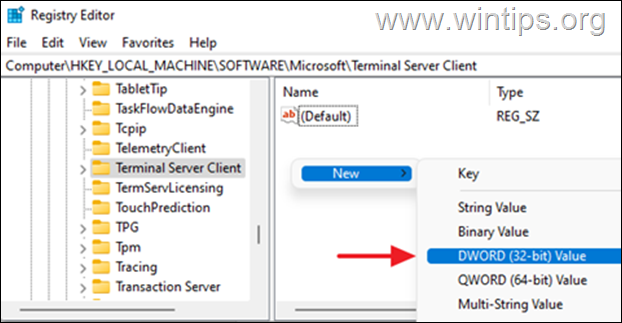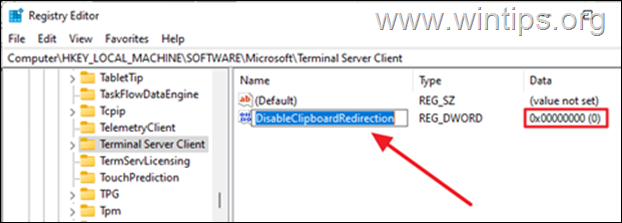หากฟังก์ชัน Copy-Paste ไม่ทำงานใน Remote Desktop ให้อ่านต่อด้านล่างเพื่อแก้ไขปัญหา แอปพลิเคชัน Remote Desktop Connection (RDP) ของ Microsoft ทำให้ง่ายต่อการเชื่อมต่อระยะไกลกับคอมพิวเตอร์เครื่องอื่นในตำแหน่งอื่น
หนึ่งในคุณสมบัติที่สำคัญที่สุดของการเชื่อมต่อเดสก์ท็อประยะไกลคือความสามารถในการเข้าถึงไฟล์บนคอมพิวเตอร์ระยะไกลและถ่ายโอนไฟล์จากคอมพิวเตอร์เครื่องหนึ่งไปยังอีกเครื่องหนึ่งได้อย่างราบรื่น อย่างไรก็ตาม ปัญหาทั่วไปที่ผู้ใช้พบกับ RDP คือการไม่สามารถคัดลอกข้อความหรือไฟล์จากเครื่องคอมพิวเตอร์และวางลงในคอมพิวเตอร์ระยะไกลหรือในทางกลับกัน
ปัญหาข้างต้นอาจเกิดจากโดยค่าเริ่มต้น Microsoft ได้ปิดการใช้งานคุณสมบัติคัดลอกและวางที่อนุญาต การถ่ายโอนไฟล์หรือข้อความผ่านการเชื่อมต่อเดสก์ท็อประยะไกล และทำให้ผู้ใช้มีตัวเลือกในการเปิดใช้งานคุณสมบัตินี้หรือ ไม่. ในกรณีอื่นๆ ผู้ใช้จะไม่สามารถคัดลอกและวางไฟล์ไปยัง/จากเดสก์ท็อประยะไกล แม้ว่าจะเปิดใช้งานคุณลักษณะคลิปบอร์ดแล้วก็ตาม
ในบทช่วยสอนนี้ คุณจะพบวิธีการหลายวิธีในการแก้ไขปัญหา "การคัดลอกและวางไม่ทำงาน" ในการเชื่อมต่อเดสก์ท็อประยะไกล
การแก้ไข: ไม่สามารถคัดลอกวางในการเชื่อมต่อเดสก์ท็อประยะไกลในระบบปฏิบัติการ Windows 11/10/8/7
- เปิดใช้งานฟังก์ชันคลิปบอร์ดในเดสก์ท็อประยะไกล
- ยุติกระบวนการ rdpclip.exe
- เปิดใช้งานการเปลี่ยนเส้นทางคลิปบอร์ดบนคอมพิวเตอร์ไคลเอนต์
- อนุญาตให้เปลี่ยนเส้นทางคลิปบอร์ดบนคอมพิวเตอร์ระยะไกล
- เปิดใช้งานการคัดลอก/วางในเดสก์ท็อประยะไกลในนโยบายกลุ่ม
วิธีที่ 1: เปิดใช้งานฟังก์ชันคัดลอก/วางในคุณสมบัติการเชื่อมต่อเดสก์ท็อประยะไกล
เพื่อให้สามารถคัดลอกและวางไฟล์และข้อความเมื่อทำงานกับเดสก์ท็อประยะไกล คุณต้องเปิดใช้งานตัวเลือกคลิปบอร์ดในคุณสมบัติการเชื่อมต่อก่อน:
1. คลิกขวา บน การเชื่อมต่อเดสก์ท็อประยะไกล ไอคอนและคลิก แก้ไข. *
* บันทึก: หากคุณตั้งค่าการเชื่อมต่อเดสก์ท็อประยะไกลเป็นครั้งแรก ให้คลิกแสดงตัวเลือก
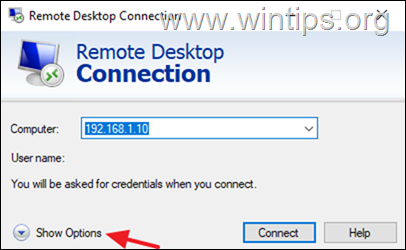
2. เลือก ทรัพยากรท้องถิ่น แท็บให้แน่ใจว่า คลิปบอร์ด ถูกตรวจสอบแล้วคลิก มากกว่า…
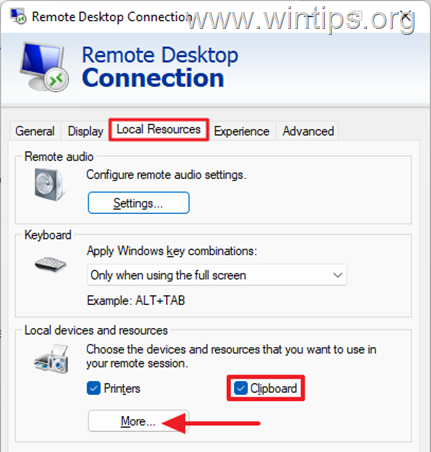
3. จากรายการตัวเลือก ให้เลือก ไดรฟ์ แล้ว ตกลง. การดำเนินการนี้จะให้สิทธิ์คอมพิวเตอร์ระยะไกลในการเข้าถึงไฟล์ในอุปกรณ์ภายในเครื่อง

4. ด้วยการเปลี่ยนแปลงเหล่านี้ คุณได้เปิดใช้งานความสามารถในการคัดลอกและวางระหว่างคอมพิวเตอร์ท้องถิ่นและคอมพิวเตอร์ระยะไกล ไปที่ ทั่วไป แท็บไปที่ บันทึก การเปลี่ยนแปลงแล้วเชื่อมต่อกับคอมพิวเตอร์ระยะไกลและดูว่าปัญหาการคัดลอก/วางได้รับการแก้ไขแล้วหรือไม่
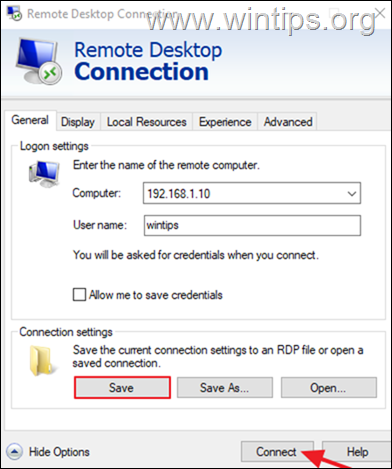
วิธีที่ 2 ฆ่ากระบวนการตรวจสอบคลิปบอร์ด RDP: rdpclip.exe
การยุติกระบวนการตรวจสอบโปรโตคอลเดสก์ท็อประยะไกล (rdpclip.exe) เป็นวิธีที่น่าเชื่อถือที่สุดในการแก้ปัญหาการคัดลอกและวางเมื่อทำงานกับเดสก์ท็อประยะไกลใน Windows ในการทำเช่นนั้น:
1. บน คอมพิวเตอร์ระยะไกล, คลิกขวา บน เริ่ม เมนูและเลือก ผู้จัดการงาน (หรือกด CTRL + กะ + จบ).
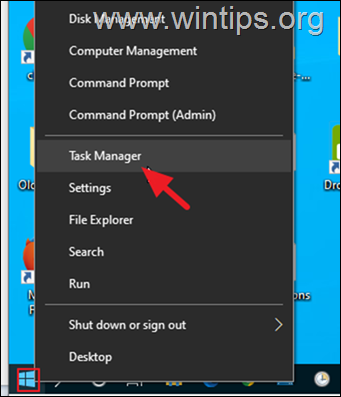
2. เลือก กระบวนการ แท็บ ค้นหา กระบวนการตรวจสอบคลิปบอร์ด RDP และคลิก งานสิ้นสุด.
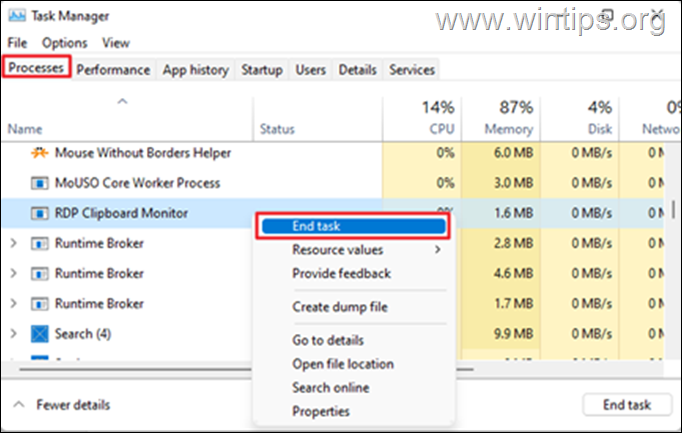
3. หลังจาก "ฆ่า" กระบวนการคลิปบอร์ด RDP ให้คลิกที่ ไฟล์ ในตัวจัดการงานและเลือก เรียกใช้งานใหม่
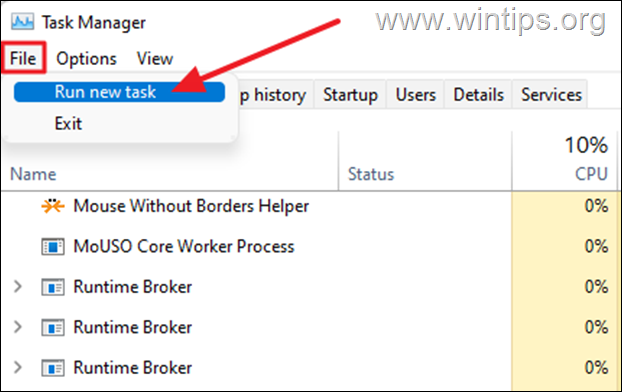
4. พิมพ์ rdpclip.exe และคลิก ตกลง.
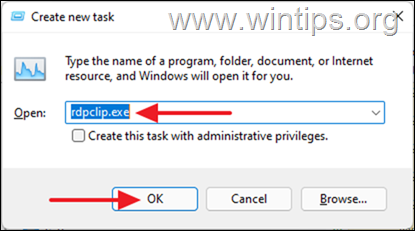
5. เมื่อคำสั่งเสร็จสมบูรณ์ คุณจะไม่มีปัญหาในการคัดลอกไฟล์หรือข้อความจากคอมพิวเตอร์ระยะไกลไปยังคอมพิวเตอร์ไคลเอนต์ (หรือในทางกลับกัน)
วิธีที่ 3: เปิดใช้งานการเปลี่ยนเส้นทางคลิปบอร์ดเดสก์ท็อประยะไกลบนคอมพิวเตอร์ไคลเอนต์
วิธีถัดไปในการแก้ไขปัญหาฟังก์ชัน Copy-Paste ไม่ทำงานในการเชื่อมต่อ Remote Desktop คือการเปิดใช้งานการเปลี่ยนเส้นทางคลิปบอร์ดใน Registry* บนคอมพิวเตอร์ไคลเอนต์
*สำคัญ: การแก้ไขรีจิสทรีที่ไม่ถูกต้องอาจทำให้เกิดความเสียหายร้ายแรง และคุณอาจต้องรีเซ็ตคอมพิวเตอร์ของคุณ ดังนั้นโปรดใช้ความระมัดระวังเมื่อทำการเปลี่ยนแปลงใด ๆ กับ Registry และเสมอ สำรองข้อมูล Registry ก่อน.
1. บน คอมพิวเตอร์ไคลเอนต์, กด Windows + R พร้อมกันบนแป้นพิมพ์ของคุณเพื่อเปิดกล่องโต้ตอบเรียกใช้
2. ในช่องข้อความของกล่องโต้ตอบ ให้พิมพ์ regedit และตี เข้า เพื่อเปิด Registry Editor คลิก ใช่ ในข้อความยืนยันที่ปรากฏขึ้น

3. นำทางไปยังเส้นทางต่อไปนี้ใน Registry:
- HKEY_LOCAL_MACHINE\Software\Microsoft\Terminal Server Client
4. ตอนนี้ดูในบานหน้าต่างด้านขวาและให้แน่ใจว่าข้อมูลค่าของ ปิดการใช้งานClipboardRedirection ถูกตั้งค่าเป็น 0. ถ้าค่าเป็น 1 ตั้งเป็น 0 และปิดตัวแก้ไขรีจิสทรี *
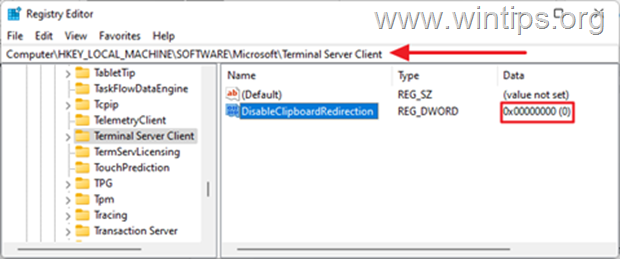
*บันทึก: หากค่า "DisableClipboardRedirection" หายไปจากตำแหน่งรีจิสทรีด้านบน ให้ดำเนินการดังนี้:
1. คลิกขวา บนช่องว่างด้านขวา ให้เลือก ใหม่ และคลิกที่ ค่า DWORD (32 บิต).
2. พิมพ์ ปิดการใช้งานClipboardRedirection เป็นชื่อของ DWORD ใหม่ แล้วกด เข้า. โดยค่าเริ่มต้น ข้อมูลค่าจะเป็น 0.
5. เริ่มต้นใหม่ พีซีของคุณ จากนั้นตรวจสอบว่าฟังก์ชันคัดลอก/วางใน RDP ทำงานหรือไม่)
วิธีที่ 4: เปิดใช้งานการเปลี่ยนเส้นทางคลิปบอร์ดเดสก์ท็อประยะไกลบนคอมพิวเตอร์ระยะไกล
อีกวิธีหนึ่งในการแก้ไขปัญหา "คัดลอก/วางไม่ทำงาน" ในเดสก์ท็อประยะไกลคือเปิดใช้งานการเปลี่ยนเส้นทางคลิปบอร์ดบนคอมพิวเตอร์ระยะไกล ในการทำเช่นนั้น:
1. บน คอมพิวเตอร์ระยะไกล, กด Windows + R พร้อมกันบนแป้นพิมพ์ของคุณเพื่อเปิดกล่องโต้ตอบเรียกใช้
2. ในช่องข้อความของกล่องโต้ตอบ ให้พิมพ์ regedit และตี เข้า เพื่อเปิด Registry Editor คลิก ใช่ ในข้อความยืนยันที่ปรากฏขึ้น

3. นำทางไปยังเส้นทางต่อไปนี้ใน Registry:
- HKEY_LOCAL_MACHINE\SYSTEM\CurrentControlSet\Control\Terminal Server\Wds\rdpwd
4. ที่บานหน้าต่างด้านขวา ให้ตั้งค่า fDisableClip มูลค่าเพื่อ 0 และคลิก ตกลง.
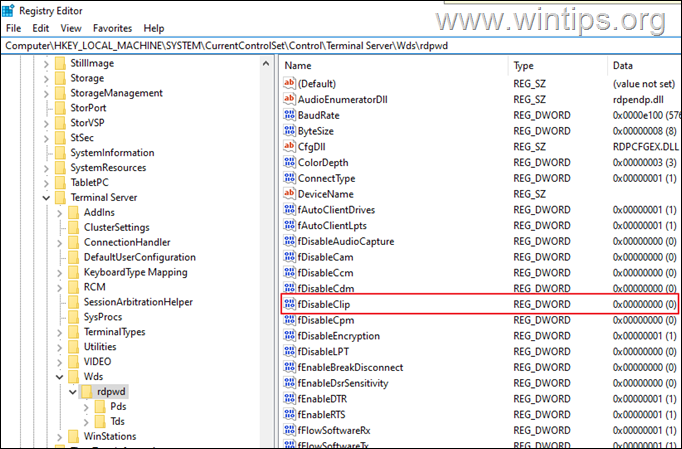
5. จากนั้นไปที่เส้นทางต่อไปนี้:
- HKEY_LOCAL_MACHINE\SYSTEM\CurrentControlSet\Control\Terminal Server\WinStations\RDP-Tcp
6. ที่บานหน้าต่างด้านขวา ให้ตั้งค่า fDisableClip มูลค่าเพื่อ 0 และคลิก ตกลง.
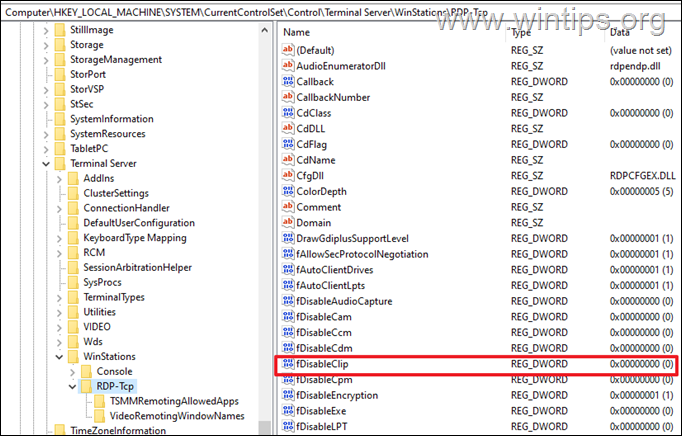
7. ปิดตัวแก้ไขรีจิสทรีและ เริ่มต้นใหม่ คอมพิวเตอร์ระยะไกล
8. สุดท้าย ให้เชื่อมต่อกับคอมพิวเตอร์ระยะไกลและตรวจสอบว่าฟังก์ชันคัดลอก/วางทำงานอยู่หรือไม่
วิธีที่ 5: แก้ไขการคัดลอกเดสก์ท็อประยะไกลไม่ทำงานในนโยบายกลุ่ม *
หากทำตามวิธีการข้างต้นแล้ว คุณยังคัดลอกและวางไฟล์และข้อความระหว่าง. ไม่ได้ คอมพิวเตอร์ไคลเอนต์และคอมพิวเตอร์ระยะไกล อาจมีนโยบายที่ป้องกันไม่ให้คุณทำ ดังนั้น. ในกรณีดังกล่าว ให้ดำเนินการและตรวจสอบให้แน่ใจว่าได้เปิดใช้งาน "การเปลี่ยนเส้นทางคลิปบอร์ด" ในนโยบายกลุ่ม *
* หมายเหตุ:
1. วิธีนี้ใช้ได้กับ Windows Professional และเวอร์ชันเซิร์ฟเวอร์เท่านั้น
2. ทำการเปลี่ยนแปลงต่อไปนี้ในนโยบายกลุ่มบนพีซีทั้งสองเครื่อง (ไคลเอนต์ & รีโมท)
1. กด Windows + R คีย์พร้อมกันบนแป้นพิมพ์ของคุณเพื่อเปิด a วิ่ง กล่องโต้ตอบ
2. ในช่องข้อความของกล่องโต้ตอบ ให้พิมพ์ gpedit.msc และตี เข้า เพื่อเปิดตัวแก้ไขนโยบายกลุ่ม คลิก ใช่ ในข้อความยืนยันที่ปรากฏบนหน้าจอของคุณ

2. นำทางไปยังเส้นทางต่อไปนี้ในตัวแก้ไขนโยบายกลุ่ม:
- คอมพิวเตอร์ Configuration\Administrative Templates\Windows Components\Remote Desktop Services\Remote เดสก์ท็อปเซสชัน Host\Device และการเปลี่ยนเส้นทางทรัพยากร
3. ทางด้านขวา เปิด ไม่อนุญาตให้เปลี่ยนเส้นทางคลิปบอร์ด นโยบาย.
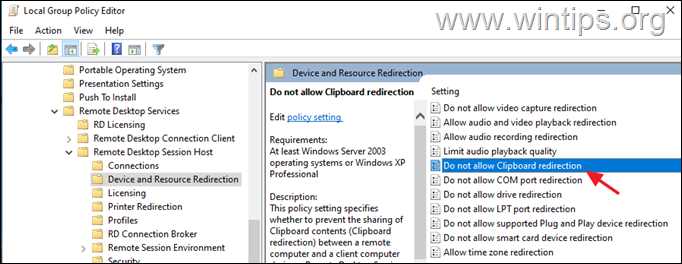
4. ตั้งค่านโยบายเป็น พิการ และคลิก นำมาใช้ > ตกลง *
* บันทึก: โดยค่าเริ่มต้น การตั้งค่าคือ "ไม่ได้กำหนดค่า" ดังนั้น หากคุณเลือก "ปิดใช้งาน" ผู้ใช้จะสามารถคัดลอกและวางระหว่างไคลเอนต์และคอมพิวเตอร์ระยะไกล ผ่านการเชื่อมต่อเดสก์ท็อประยะไกล
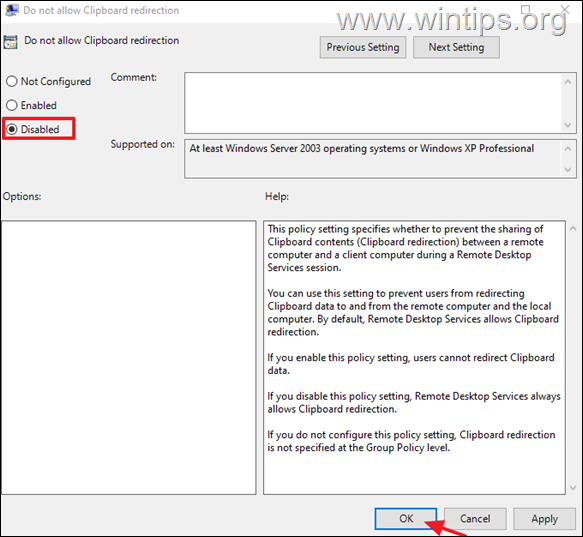
5. ปิดตัวแก้ไขนโยบายกลุ่ม
6. ในที่สุดก็เปิด พร้อมรับคำสั่งในฐานะผู้ดูแลระบบ และให้คำสั่งต่อไปนี้เพื่ออัพเดตนโยบายกลุ่มหรือ เริ่มต้นใหม่ คอมพิวเตอร์.
- gpupdate /force

แค่นั้นแหละ! วิธีใดที่เหมาะกับคุณ
แจ้งให้เราทราบหากคู่มือนี้ช่วยคุณโดยแสดงความคิดเห็นเกี่ยวกับประสบการณ์ของคุณ กรุณากดไลค์และแชร์คู่มือนี้เพื่อช่วยเหลือผู้อื่น